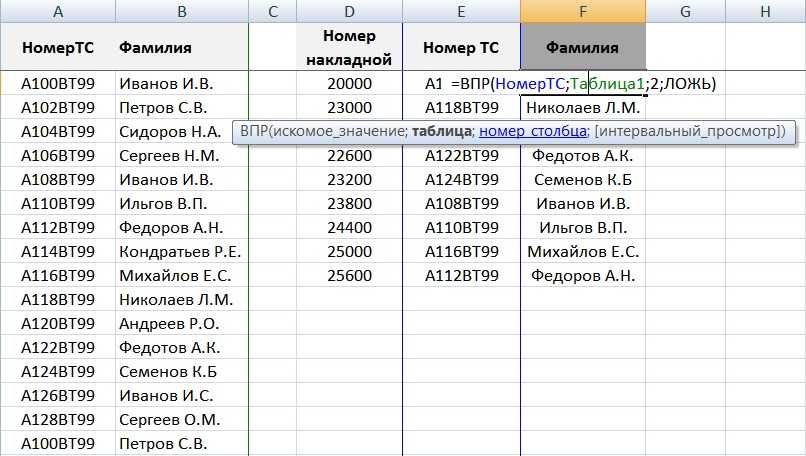Впр пример таблиц: инструкция на примере / Skillbox Media
Содержание
Как использовать ВПР в Google Таблицах
В этой статье вы узнаете больше о том, как работает ВПР в Google Таблицах и как ее использовать, с несколькими полезными примерами.
Программы для Windows, мобильные приложения, игры — ВСЁ БЕСПЛАТНО, в нашем закрытом телеграмм канале — Подписывайтесь:)
Если вы когда-либо использовали функцию ВПР в Excel, то вы знаете, насколько это мощная функция. Если вы не знаете, что делает ВПР в Google Таблицах, она работает так же, как и в Excel.
Функция ВПР позволяет выполнять поиск в крайнем левом столбце диапазона, чтобы вернуть значение из любого другого столбца в том же диапазоне.
В этой статье вы узнаете больше о том, как работает ВПР в Google Таблицах и как ее использовать, с несколькими полезными примерами.
Что такое ВПР в Google Таблицах?
Думайте о ВПР в Google Таблицах как о очень простом поиске в базе данных. Если вам нужна информация из базы данных, вам нужно найти в определенной таблице значение из одного столбца. Какая бы строка ни находила совпадение в этом столбце, вы можете затем найти значение из любого другого столбца в этой строке (или записи в случае базы данных).
Какая бы строка ни находила совпадение в этом столбце, вы можете затем найти значение из любого другого столбца в этой строке (или записи в случае базы данных).
Точно так же это работает в Google Таблицах. Функция ВПР имеет четыре параметра, один из которых является необязательным. Эти параметры следующие:
- search_key: Это конкретное значение, которое вы ищете. Это может быть строка или число.
- диапазон: Любой диапазон столбцов и ячеек, который вы хотите включить в поиск.
- индекс: Это номер столбца (в выбранном диапазоне), в котором вы хотите получить возвращаемое значение.
- отсортировано (необязательно): если установлено значение ИСТИНА, вы сообщаете функции ВПР, что первый столбец отсортирован.
Об этих параметрах следует помнить несколько важных вещей.
Во-первых, вы можете выбрать диапазон при вводе функции VLOOKUP, когда вы дойдете до параметра «диапазон». Это упрощает задачу, поскольку вам не нужно запоминать правильный синтаксис для определения диапазона.
Во-вторых, «индекс» должен быть от 1 до максимального количества столбцов в выбранном диапазоне. Если вы введете число, превышающее количество столбцов в диапазоне, вы получите сообщение об ошибке.
Использование ВПР в Google Таблицах
Теперь, когда вы понимаете, как работает ВПР, давайте рассмотрим несколько примеров.
Пример 1: простой поиск информации
Допустим, у вас есть список сотрудников и связанные с ними личные данные.
Затем, возможно, у вас есть Google Sheet с зарегистрированными продажами сотрудников. Поскольку вы рассчитываете их комиссионные на основе даты их начала, вам понадобится ВПР, чтобы получить их из поля Дата начала.
Для этого в первом поле «Стаж» вы начнете вводить функцию VLOOKUP, набрав «= VLOOKUP («.
Первое, что вы заметите, это появится окно справки. Если этого не произошло, нажмите синий «?» значок слева от ячейки.
Это окно справки сообщит вам, какой параметр вам нужно ввести дальше. Первый параметр — это search_key, поэтому вам просто нужно выбрать имя сотрудника в столбце A. Это автоматически заполнит функцию с правильным синтаксисом для этой ячейки.
Первый параметр — это search_key, поэтому вам просто нужно выбрать имя сотрудника в столбце A. Это автоматически заполнит функцию с правильным синтаксисом для этой ячейки.
Окно справки исчезнет, но когда вы введете следующую запятую, оно появится снова.
Как видите, он показывает, что следующий параметр, который вам нужно заполнить, — это диапазон, который вы хотите найти. Это будет диапазон поиска данных о сотрудниках на другом листе.
Поэтому выберите вкладку, на которой хранятся данные о сотрудниках, и выделите весь диапазон с данными о сотрудниках. Убедитесь, что поле, в котором вы хотите выполнить поиск, находится в крайнем левом выбранном столбце. В данном случае это «Имя».
Вы заметите небольшое поле с функцией VLOOKUP, и параметры будут плавать над этим листом, пока вы выбираете диапазон. Это позволяет вам увидеть, как диапазон вводится в функцию, когда вы ее выбираете.
Как только вы закончите, просто введите еще одну запятую, чтобы перейти к следующему параметру ВПР.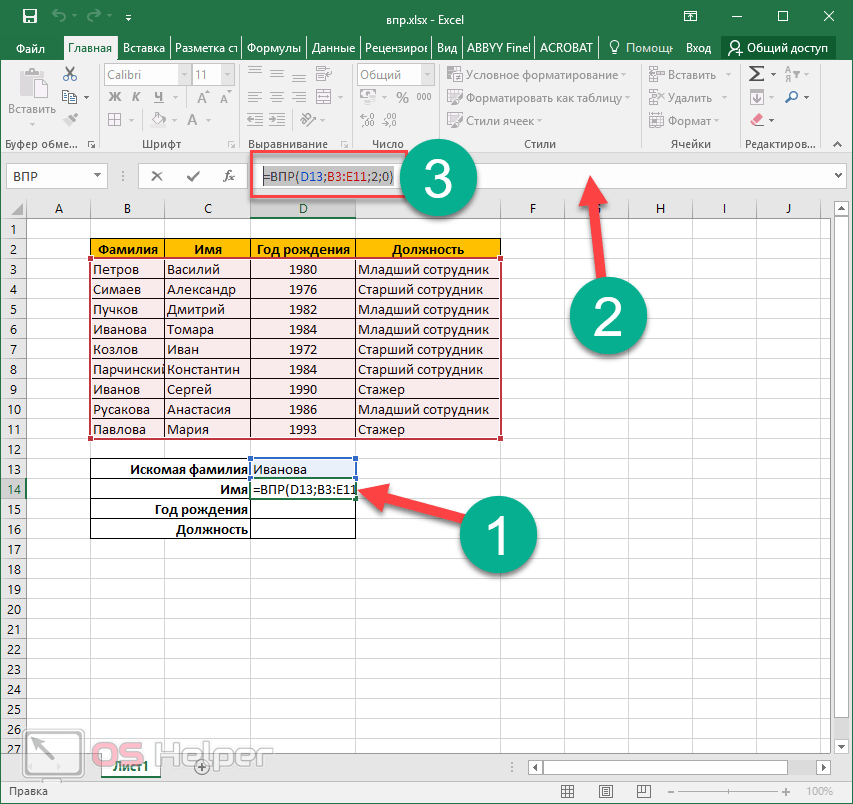 Возможно, вам придется выбрать исходную вкладку, на которой вы были, чтобы вернуться к таблице результатов.
Возможно, вам придется выбрать исходную вкладку, на которой вы были, чтобы вернуться к таблице результатов.
Следующий параметр — это индекс. Мы знаем, что дата начала для сотрудника — это третий столбец в выбранном диапазоне, поэтому вы можете просто ввести 3 для этого параметра.
Введите «FALSE» для отсортировано параметр, поскольку первый столбец не отсортирован. Наконец, введите закрывающую скобку и нажмите Войти.
Теперь вы увидите, что поле заполнено правильной датой начала работы для этого сотрудника.
Заполните остальные поля под ним, и все готово!
Пример 2: извлечение данных из справочной таблицы
В следующем примере мы собираемся создать справочную таблицу буквенных оценок, чтобы получить правильную буквенную оценку для числовой оценки учащегося. Чтобы настроить это, вам просто нужно убедиться, что где-то есть справочная таблица для всех буквенных оценок.
Чтобы найти правильную буквенную оценку в ячейке C2, просто выберите ячейку и введите: «= VLOOKUP (B2, $ E $ 1: $ F $ 6,2, TRUE)»
Вот объяснение того, что означают эти параметры.
- Би 2: Ссылка на числовую оценку теста для поиска
- $ E $ 1: $ F $ 6: Это буквенная таблица оценок с символами доллара, чтобы диапазон не изменился даже при заполнении остальной части столбца.
- 2: Ссылается на второй столбец таблицы поиска — Letter Grade.
- ПРАВДА: Сообщает функции ВПР, что оценки в таблице поиска отсортированы
Просто заполните оставшуюся часть столбца C, и вы увидите, что применяются правильные буквенные оценки.
Как видите, способ, которым это работает с отсортированными диапазонами, заключается в том, что функция ВПР получает результат для меньшего конца отсортированного диапазона. Таким образом, все от 60 до 79 возвращает D, от 80 до 89 возвращает C и так далее.
Пример 3: двусторонний поиск ВПР
Последний пример — использование функции ВПР с вложенной функцией ПОИСКПОЗ. Вариант использования для этого — когда вы хотите искать в таблице разные столбцы или строки.
Например, предположим, что у вас есть та же таблица сотрудников, что и в первом примере выше. Вы хотите создать новый лист, где вы можете просто ввести имя сотрудника и какую информацию о нем вы хотите получить. Третья ячейка затем вернет эту информацию. Звучит круто, правда?
Вы можете создать эту таблицу поиска на том же или другом листе. Тебе решать. Просто создайте одну строку для значения поиска в крайнем левом столбце (выбор строки). Создайте еще одну строку для поля, в котором вы хотите найти результат. Это должно выглядеть примерно так.
Теперь выберите пустое поле «Результат» и введите «= ВПР (I2, A1: F31, MATCH (I3, A1: F1,0), FALSE)» и нажмите Войти.
Прежде чем смотреть на результаты, давайте разберемся, как работают параметры в этой функции ВПР.
- I2: Это имя, которое вы ввели в поле поиска имени, которое VLOOKUP попытается сопоставить с именем в крайнем левом столбце диапазона.
- A1: F31: Это весь диапазон имен, включая всю связанную информацию.

- ПОИСКПОЗ (I3; A1: F1,0): Функция сопоставления будет использовать введенное вами поле поиска, найдет его в диапазоне заголовков и вернет номер столбца. Этот номер столбца затем передается в параметр индекса функции ВПР.
- ЛОЖНЫЙ: Порядок данных в левом столбце не сортируется.
Теперь, когда вы понимаете, как это работает, давайте посмотрим на результаты.
Как видите, набрав имя и поле для возврата (Электронная почта), вы можете найти любую понравившуюся информацию.
Вы также можете использовать этот подход двустороннего поиска для поиска в любой таблице как по строке, так и по столбцу. Это одно из самых полезных приложений функции ВПР.
Использование ВПР в Google Таблицах
Добавление функции ВПР в Google Таблицы было одной из лучших вещей, которые мог бы сделать Google. Это увеличивает полезность ваших электронных таблиц и позволяет выполнять поиск и даже объединять несколько листов.
Если у вас есть какие-либо проблемы с этой функцией, многие советы по устранению неполадок, которые работают с ВПР в Excel, будут работать и для нее в Google Таблицах.
Объединение таблиц в Power Query
Перейти к содержанию
Вы здесь:
Вы работали со сводными таблицами Excel? Если нет – нужно срочно начинать. Это супер-инструмент, который позволяет быстро и просто обрабатывать большие объемы данных. А если вы с ними все-таки работали, то я как экстрасенс-капитан-очевидность могу точно сказать, что вы сталкивались с ситуацией, когда нужно построить сводную таблицу на основе нескольких источников данных. Например, с помощью нескольких одинаковых таблиц Excel, копируя их одну под другой. Или дополняя свою таблицу новыми столбцами и аналитиками.
Чаще всего, чтобы объединить данные в Excel, пользователи копируют таблицы одну под другую. Или пишут формулы по типу ВПР, если в таблицу нужно добавить новые столбцы или аналитики. Но вы наверняка знаете, что самый удобный инструмент для объединения данных в Excel – это Power Query. Там есть два принципиальных способа:
- По вертикали – добавление таблицы под таблицу.
 Полезно, когда таблицы с одинаковой шапкой находятся в разных файлах или на разных листах.
Полезно, когда таблицы с одинаковой шапкой находятся в разных файлах или на разных листах. - По горизонтали – слияние таблиц, похожее на ВПР. А здесь есть еще варианты — не только аналогичные ВПР, но и ВПР-наоборот, и ВПР-неВПР… Целых шесть видов объединения таблиц.
Разберем, чем эти способы отличаются друг от друга.
Приём с добавлением таблиц применяется, когда у вас есть несколько таблиц с одинаковой шапкой, но они находятся в разных местах, например на разных листах или в нескольких файлах. Тогда, чтобы построить итоговую сводную, мы можем просто строки одной таблицы добавить в другую. Обращаю внимание, что здесь данные таблиц объединяются как-бы по вертикали.
Как на основе таблиц с одинаковой шапкой построить единую базу? Добавив таблицы одну под другую
Раньше процедуру добавления строк из одной таблицы в другую можно было выполнить с помощью копирования. Отсюда много ручной работы при внесении новых данных (ну, или писали макросы). Однако с момента появления в Excel надстройки Power Query у нас появилась возможность добавлять таблицы одну под другую несколькими щелчками мыши. Как это сделать – смотрите в видео.
Однако с момента появления в Excel надстройки Power Query у нас появилась возможность добавлять таблицы одну под другую несколькими щелчками мыши. Как это сделать – смотрите в видео.
Объединение таблиц применяется, когда у вас есть две таблицы (шапки у них скорее всего разные), и одна таблица дополняет другую. Например, в отчете продажи показаны по городам, а у вас просят вывести информацию по областям. Тогда потребуется объединение по горизонтали:
Одна таблица дополняет другую с помощью объединения по общему столбцу
В «обычном» Excel это делается с помощью формулы ВПР или других формул с похожим функционалом. Power Query предлагает нам больше способов объединения. Используя этот инструмент, мы можем не «просто» связать таблицы, но и сделать это по определенным условиям.
youtube.com/embed/Eb0Mq6Hc4jY» frameborder=»0″ allowfullscreen=»allowfullscreen»>
Power Query предлагает на выбор шесть различных способов соединения таблиц. Если посмотреть теорию про объединение данных, вы наверняка встретите примеры рисунков с кругами – схематичным изображением множеств или таблиц, которые мы хотим объединить.
- Внешнее соединение слева (все из первой таблицы, совпадающие из второй)
- Внешнее соединение справа (все из второй таблицы, совпадающие из первой)
- Полное внешнее (все строки из обеих таблиц)
- Внутреннее (только совпадающие строки)
- Анти-соединение слева (только строки в первой таблице)
- Анти-соединение справа (только строки во второй таблице)
Внешнее соединение слева
Внутреннее соединение
Внешнее соединение справа
Анти-соединение слева
Полное внешнее
Анти-соединение справа
Разберем в способы объединения данных на примерах.
Скачать пример
Внешнее соединение слева наиболее часто применяется для объединения таблиц. Это то, что мы делаем в Excel с помощью формулы ВПР – из одной таблицы «перетаскиваем» данные в другую.
Когда вы выбираете «Внешнее соединение слева», к данным из первой таблицы добавляются все значения из второй таблицы, соответствующие столбцу поиска. Если во второй таблице нет искомых значений, вы получите null или «пусто».
Пример: объединим план продаж в штуках с плановыми ценами.
Добавьте таблицы в Power Query: вкладка Данные → Получить данные → Из других источников → Из таблицы / диапазона, или для новых версий Excel: вкладка Данные → Из таблицы / диапазона. Объедините запросы: вкладка Главная → Объединить запросы, выберите столбец слияния «Товар» и тип объединения «Внешнее соединение слева». На некоторые товары нет плановых цен, поэтому после объединения в столбце «цена» для этих товаров будет проставлен null.
Хотя в диалоговом окне таблицы расположены одна под другой (просто так удобнее технически), связь все равно горизонтальная. В диалоговом окне указывается столбец, по которому выполняется объединение.
В диалоговом окне указывается столбец, по которому выполняется объединение.
Тип соединения «Внешнее соединение справа» используется, если в первую таблицу нужно не только добавить новые столбцы, но и отфильтровать её. Вторая таблица используется как источник данных и управляет содержимым первой таблицы.
Что происходит, когда вы выбираете «Внешнее соединение справа»: из первой таблицы исчезнут все не найденные во второй таблице данные. Из второй таблицы будут добавлены те значения, которых нет в первой. Если посмотреть на рисунок, видно, что Внешнее соединение справа работает так же, как и Внешнее соединение слева, отличается только порядок расположения таблиц.
Пример: в первой таблице — ожидаемые среднемесячные продажи на одного покупателя, во второй – количество потенциальных покупателей. Объединим таблицы, чтобы запланировать будущие продажи.
Объединим таблицы, чтобы запланировать будущие продажи. Общий столбец для поиска — «Направление».
В результате объединения из таблицы «исчезли» данные по направлениям, где нет потенциальных покупателей.
Этот тип соединения создает таблицу, в которой есть все строки и первой, и второй таблицы. С помощью общего столбца объединяются все строки таблиц.
Пример: в первой таблице приведен объем производства по дням, во второй – объем брака. Создадим общую таблицу.
Для создания общей таблицы используется Полное внешнее соединение. Для объединения используем общий столбец «дата». В результате получится отчет с датами и цифрами из первой и второй таблицы. В ячейках, где данные за аналогичные периоды были только в первой или только во второй таблице, стоит null.
Внутреннее соединение находит и оставляет только совпадающие строки из обеих таблиц. Если данные есть в одной из таблиц, но нет в другой, то в объединенном запросе они не появятся.
Таблицы объединяются с помощью общего столбца. При этом из первой таблицы исчезнут все не найденные в «общем» столбце второй таблицы строки.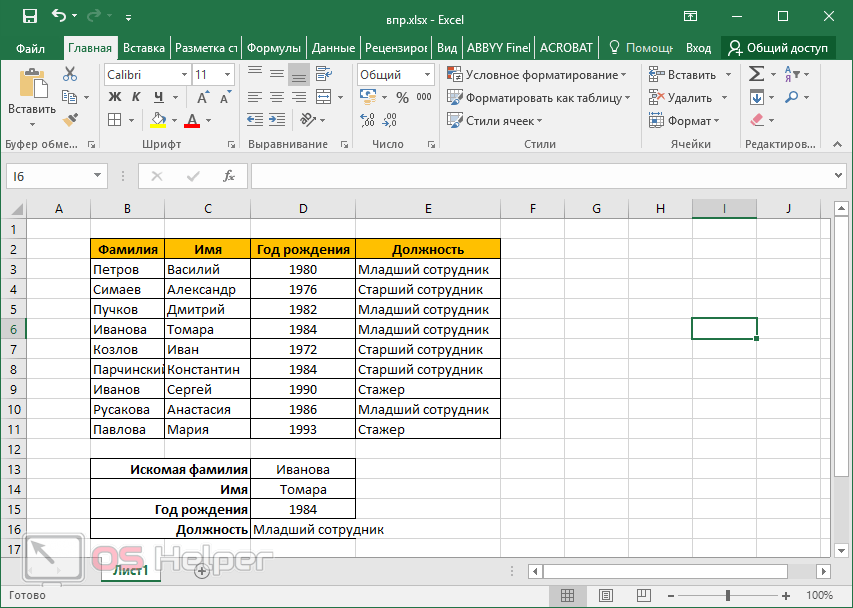 Из второй таблицы – исчезнут не найденные в первой.
Из второй таблицы – исчезнут не найденные в первой.
Пример: есть два списка покупателей, принявших участие в акциях А и Б – по одному для каждой из акций. С помощью Внутреннего соединения получим список покупателей, участвовавших и в той, и в другой акции.
Поиск выполняется по общему столбцу «Покупатель». Результат — список покупателей, участвовавших в обеих акциях.
Если вам требуется исключить из таблицы ненужные строки, можно воспользоваться объединением с Анти-соединением слева. С помощью этого способа из первой таблицы будут исключены все строки, найденные во второй.
Пример: в первой таблице – записи о сделанных покупателям коммерческих предложениях, во второй – данные о продажах. С помощью Анти-соединения слева найдем покупателей, которые получили предложение, но не сделали покупку.
С помощью запроса исключим из первой таблицы найденных во второй покупателей. В результате получится список покупателей, которые не сделали покупки.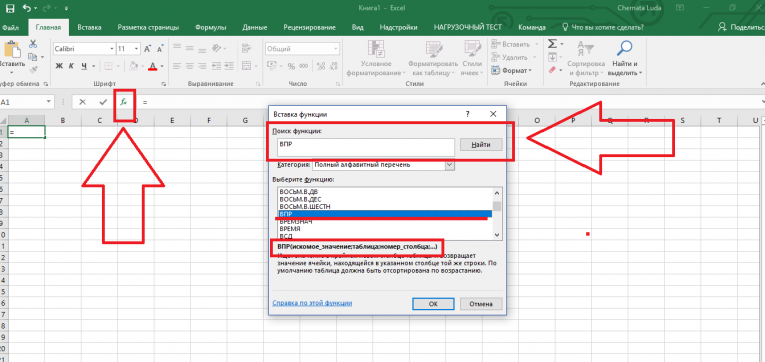
Анти-соединение справа работает так же, как и Анти-соединение слева. Разница здесь только в порядке расположения таблиц.
Пример: в первой таблице – отчет о выполненных задачах, во второй – список поставленных задач. Объединив таблицы с помощью Анти-соединения справа, найдем невыполненные задачи.
В результате объединения получим список невыполненных задач.
Кроме объединения таблиц с помощью запросов Power Query, такие операции можно выполнять и с помощью DAX-формул, применяя их в различных сочетаниях: GENERATEALL, NATURALLEFTOUTERJOIN, NATURALINNERJOIN, CROSSJOIN, FILTER+CROSSJOIN, GENERATE, EXCEPT и др.
Теги: ExcelPower BI
Автор: Станислав Салостей
Вверх
Контракт на разницу цен (CFD) Обзор и примеры
Контракт на разницу цен (CFD) — это договор между покупателем и продавцом, который предусматривает, что покупатель должен выплатить продавцу разницу между текущей стоимостью актива и его стоимостью на момент заключения договора. CFD дают трейдерам и инвесторам возможность получать прибыль от движения цены, не владея базовыми активами. Стоимость CFD не учитывает базовую стоимость актива, а только изменение цены между входом в сделку и выходом из нее.
CFD дают трейдерам и инвесторам возможность получать прибыль от движения цены, не владея базовыми активами. Стоимость CFD не учитывает базовую стоимость актива, а только изменение цены между входом в сделку и выходом из нее.
Это достигается посредством договора между клиентом и брокером и не использует фондовую, валютную, товарную или фьючерсную биржу. Торговля CFD предлагает несколько основных преимуществ, которые увеличили огромную популярность инструментов в последнее десятилетие.
Ключевые выводы
- Контракт на разницу цен (CFD) — это соглашение между инвестором и брокером CFD об обмене разницей в стоимости финансового продукта между моментом открытия и закрытия контракта.
- Инвестор CFD фактически никогда не владеет базовым активом, а вместо этого получает доход в зависимости от изменения цены этого актива.
- Некоторые преимущества CFD включают доступ к базовому активу по более низкой цене, чем покупка актива напрямую, простоту исполнения и возможность открывать длинные или короткие позиции.

- Недостатком CFD является немедленное уменьшение начальной позиции инвестора, которая уменьшается на размер спреда при входе в CFD.
- Другие риски CFD включают слабое отраслевое регулирование, потенциальную нехватку ликвидности и необходимость поддерживать адекватную маржу.
Контракт на разницу цен (CFD)
Как работают CFD
Контракт на разницу цен (CFD) — это соглашение между инвестором и брокером CFD об обмене разницей в стоимости финансового продукта (ценных бумаг или деривативов) между моментом открытия и закрытия контракта.
Это продвинутая торговая стратегия, которую используют только опытные трейдеры. Доставка физических товаров или ценных бумаг с CFD не осуществляется. Инвестор CFD фактически никогда не владеет базовым активом, а вместо этого получает доход в зависимости от изменения цены этого актива. Например, вместо того, чтобы покупать или продавать физическое золото, трейдер может просто спекулировать на том, пойдет ли цена на золото вверх или вниз.
По сути, инвесторы могут использовать CFD, чтобы делать ставки на то, вырастет или упадет цена базового актива или ценной бумаги. Трейдеры могут делать ставки как на восходящее, так и на нисходящее движение. Если трейдер, купивший CFD, увидит рост цены актива, он предложит свою долю на продажу. Чистая разница между ценой покупки и ценой продажи суммируется. Чистая разница, представляющая прибыль от сделок, оплачивается через брокерский счет инвестора.
С другой стороны, если трейдер считает, что стоимость актива будет снижаться, можно открыть открытую позицию на продажу. Чтобы закрыть позицию, трейдер должен совершить компенсационную сделку. Затем чистая разница убытков оплачивается наличными через их счет.
Страны, в которых вы можете торговать CFD
CFD не разрешены в Соединенных Штатах. Они разрешены на перечисленных внебиржевых (OTC) рынках во многих основных торговых странах, включая Великобританию, Германию, Швейцарию, Сингапур, Испанию, Францию, Южную Африку, Канаду, Новую Зеландию, Швецию, Норвегию, Италию, Таиланд, Бельгия, Дания и Нидерланды, а также специальный административный район Гонконг.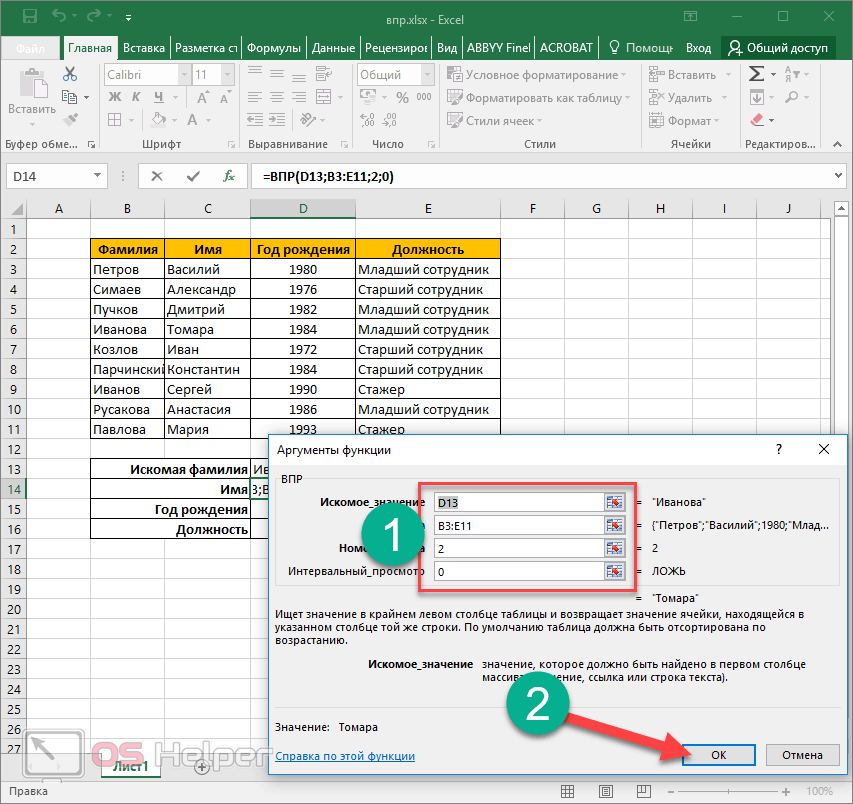
Что касается Австралии, где в настоящее время разрешены CFD, Австралийская комиссия по ценным бумагам и инвестициям (ASIC) объявила о некоторых изменениях в выпуске и распространении CFD среди розничных клиентов. Цель ASIC — усилить защиту потребителей за счет сокращения кредитного плеча CFD, доступного для розничных клиентов, и нацеливания на характеристики продуктов CFD и методы продаж, которые увеличивают потери CFD розничных клиентов. Приказ ASIC о вмешательстве в производство вступил в силу 29 марта 2021 года.
Комиссия по ценным бумагам и биржам США (SEC) ограничила торговлю CFD в США, но нерезиденты могут торговать с их помощью.
Краткий факт
Поскольку в 2022 году мировые рынки акций рухнули после почти 10 лет стабильного роста, интерес инвесторов к торговле CFD также снизился. Согласно исследованию Finance Magnates, спад активности в поисковых запросах Google, связанных с CFD, отражает более низкий уровень вовлеченности в торговую стратегию.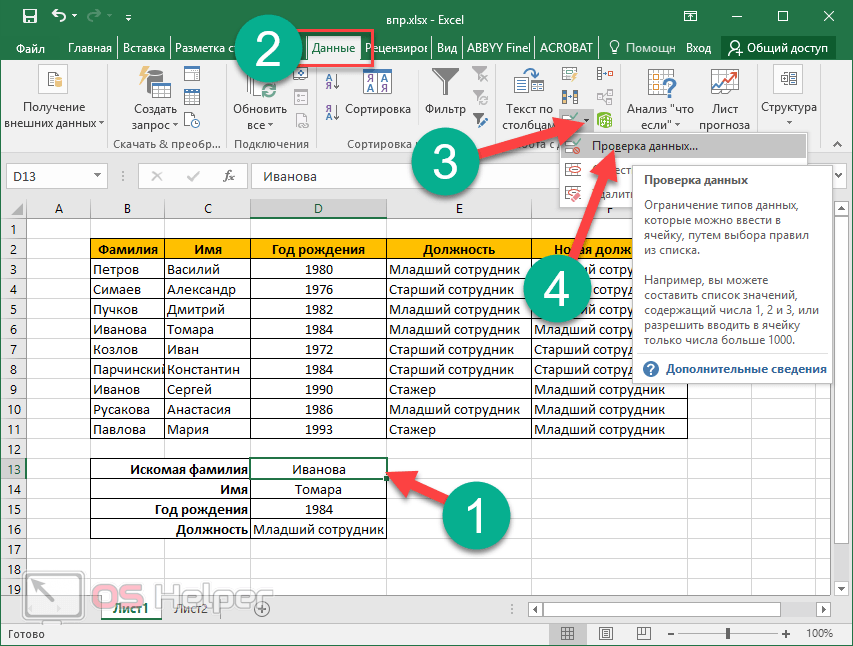 Снижение торговых доходов брокерских фирм, предлагающих торговлю CFD, также сигнализирует об этом падении. Направление, которое фондовые рынки примут в 2023 году, может оказать существенное влияние на развитие отрасли CFD.
Снижение торговых доходов брокерских фирм, предлагающих торговлю CFD, также сигнализирует об этом падении. Направление, которое фондовые рынки примут в 2023 году, может оказать существенное влияние на развитие отрасли CFD.
Стоимость CFD
Затраты на торговлю CFD включают в себя комиссию (в некоторых случаях), стоимость финансирования (в определенных ситуациях) и спред — разницу между ценой покупки (ценой покупки) и ценой предложения во время торговли.
Обычно комиссия за торговлю валютными парами и товарами не взимается. Однако брокеры обычно берут комиссию за акции. Например, брокер CMC Markets, британская компания, предоставляющая финансовые услуги, взимает комиссионные, которые начинаются с 0,10% или 0,02 доллара за акцию для акций, котирующихся в США и Канаде. Сделки открытия и закрытия представляют собой две отдельные сделки, и, таким образом, с вас взимается комиссия за каждую сделку.
Плата за финансирование может взиматься, если вы занимаете длинную позицию.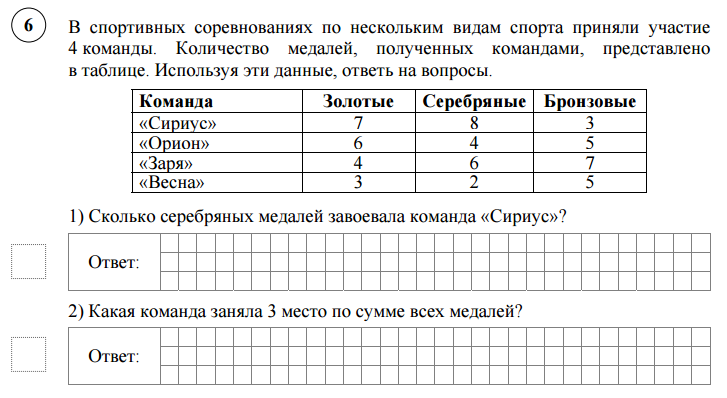 Это связано с тем, что позиции овернайт для продукта считаются инвестициями (и поставщик ссудил трейдеру деньги для покупки актива). С трейдеров обычно взимаются проценты за каждый день удержания позиции.
Это связано с тем, что позиции овернайт для продукта считаются инвестициями (и поставщик ссудил трейдеру деньги для покупки актива). С трейдеров обычно взимаются проценты за каждый день удержания позиции.
Например, предположим, что трейдер хочет купить CFD по цене акций GlaxoSmithKline. Трейдер заключает сделку на 10 000 фунтов стерлингов. Текущая цена GlaxoSmithKline составляет 23,50 фунта стерлингов. Трейдер ожидает, что цена акции вырастет до £24,80 за акцию. Спред между спросом и предложением составляет 24,80–23,50.
Трейдер заплатит комиссию в размере 0,1% при открытии позиции и еще 0,1% при закрытии позиции. Для длинной позиции с трейдера будет взиматься плата за финансирование на следующий день (обычно процентная ставка LIBOR плюс 2,5%).
Трейдер покупает 426 контрактов по цене 23,50 фунта стерлингов за акцию, поэтому его торговая позиция составляет 10 011 фунтов стерлингов. Предположим, что цена акций GlaxoSmithKline вырастет до 24,80 фунтов стерлингов за 16 дней.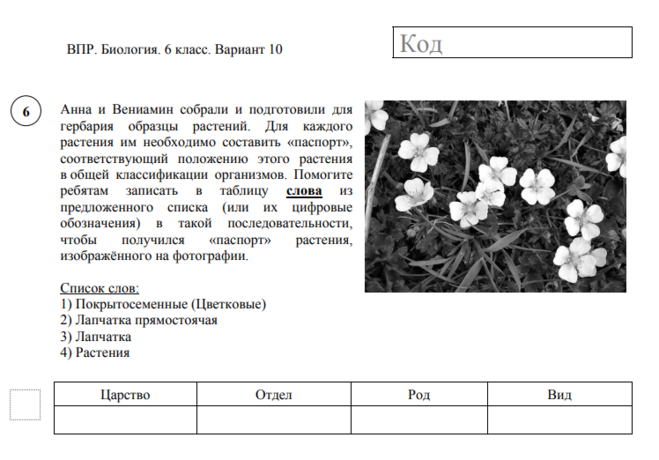 Начальная стоимость сделки составляет 10 011 фунтов стерлингов, но окончательная стоимость составляет 10 564,80 фунтов стерлингов.
Начальная стоимость сделки составляет 10 011 фунтов стерлингов, но окончательная стоимость составляет 10 564,80 фунтов стерлингов.
Прибыль трейдера (до начислений и комиссий) составляет:
10 564,80 фунтов стерлингов – 10 011 фунтов стерлингов = 553,80 фунтов стерлингов
Поскольку комиссия составляет 0,1%, трейдер платит 10 фунтов стерлингов при входе в позицию. Предположим, что процентные сборы составляют 7,5%, которые должны выплачиваться каждый из 16 дней, в течение которых трейдер держит позицию (426 × 23,50 фунта стерлингов × 0,075/365 = 2,06 фунта стерлингов. Поскольку позиция открыта в течение 16 дней, общая сумма сбора составляет 16 × 2,06 фунта стерлингов = 32,92 фунта стерлингов).
Когда позиция закрыта, трейдер должен заплатить еще 0,01% комиссии в размере 10 фунтов стерлингов.
Чистая прибыль трейдера равна прибыли за вычетом комиссий:
553,80 (прибыль) – 10 (комиссия) – 32,92 (проценты) – 10 (комиссия) = 500,88 фунтов стерлингов (чистая прибыль)
Преимущества CFD
Более высокое кредитное плечо
CFD обеспечивают более высокое кредитное плечо, чем традиционная торговля. Стандартное кредитное плечо на рынке CFD подлежит регулированию. Когда-то она составляла всего 2% поддерживающей маржи (кредитное плечо 50:1), но теперь она ограничена диапазоном 3% (кредитное плечо 30:1) и может достигать 50% (кредитное плечо 2:1). Более низкие маржинальные требования означают меньшие капитальные затраты для трейдера и большую потенциальную прибыль. Однако увеличение кредитного плеча также может увеличить убытки трейдера.
Стандартное кредитное плечо на рынке CFD подлежит регулированию. Когда-то она составляла всего 2% поддерживающей маржи (кредитное плечо 50:1), но теперь она ограничена диапазоном 3% (кредитное плечо 30:1) и может достигать 50% (кредитное плечо 2:1). Более низкие маржинальные требования означают меньшие капитальные затраты для трейдера и большую потенциальную прибыль. Однако увеличение кредитного плеча также может увеличить убытки трейдера.
Доступ к глобальному рынку с единой платформы
Многие брокеры CFD предлагают продукты на всех основных мировых рынках, обеспечивая круглосуточный доступ. Инвесторы могут торговать CFD на самых разных мировых рынках.
Нет правил продажи или заимствования акций
На некоторых рынках действуют правила, запрещающие короткие позиции, требующие от трейдера заимствования инструмента перед продажей коротких позиций или предъявляющие разные маржинальные требования для коротких и длинных позиций. Инструменты CFD можно открывать в шорт в любое время без затрат по займам, поскольку трейдер не владеет базовым активом.
Профессиональное исполнение без комиссии
Брокеры CFD предлагают многие из тех же типов ордеров, что и традиционные брокеры, включая стопы, лимиты и условные ордера, такие как «один отменяет другой» и «если выполнено». Некоторые брокеры, предлагающие гарантированные остановки, взимают плату за услугу или возмещают затраты другим способом.
Брокеры зарабатывают деньги, когда трейдер платит спред. Иногда они взимают комиссию или сборы. Чтобы купить, трейдер должен заплатить цену предложения, а чтобы продать или продать, трейдер должен заплатить цену предложения. Этот спред может быть маленьким или большим в зависимости от волатильности базового актива; часто доступны фиксированные спреды.
Нет требований к дневной торговле
Некоторые рынки требуют минимальных сумм капитала для дневной торговли или устанавливают ограничения на количество дневных сделок, которые можно совершать на определенных счетах. Рынок CFD не связан этими ограничениями, и все владельцы счетов могут торговать внутри дня, если захотят.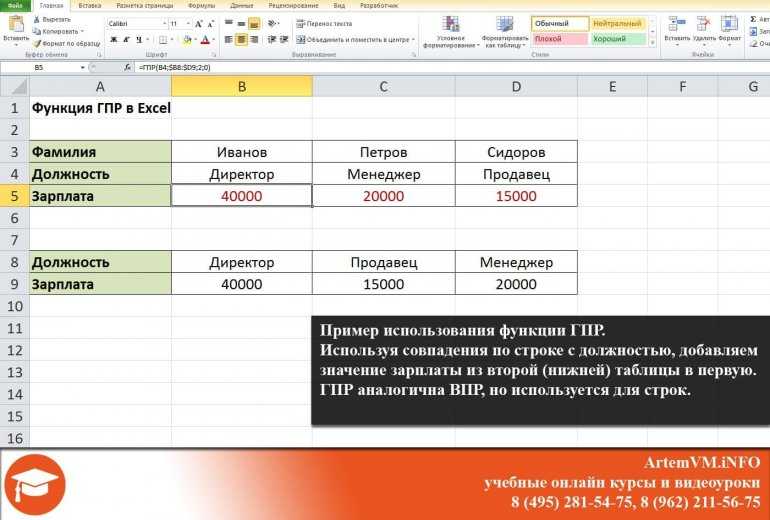 Счета часто можно открыть всего за 1000 долларов США, хотя 2 000 долларов США и 5 000 долларов США являются общими требованиями к минимальному депозиту.
Счета часто можно открыть всего за 1000 долларов США, хотя 2 000 долларов США и 5 000 долларов США являются общими требованиями к минимальному депозиту.
Разнообразие торговых возможностей
В настоящее время брокеры предлагают CFD на акции, индексы, казначейские обязательства, валюты, секторы и товары. Это позволяет спекулянтам, заинтересованным в различных финансовых инструментах, торговать CFD в качестве альтернативы биржам.
Недостатки CFD
Трейдеры платят за спред
Хотя CFD предлагают привлекательную альтернативу традиционным рынкам, они также таят в себе потенциальные ловушки. Во-первых, необходимость платить спред при входе и выходе исключает возможность получения прибыли от небольших движений. Спред также уменьшает прибыльные сделки на небольшую сумму по сравнению с базовой ценной бумагой и увеличивает убытки на небольшую сумму. Таким образом, в то время как традиционные рынки облагают трейдера сборами, правилами, комиссиями и более высокими требованиями к капиталу, CFD урезают прибыль трейдеров за счет затрат на спред.
Слабое отраслевое регулирование
Индустрия CFD не регулируется строго. Доверие к CFD-брокеру основано на репутации, долговечности и финансовом положении, а не на статусе или ликвидности правительства. Есть отличные брокеры CFD, но важно изучить историю брокера, прежде чем открывать счет.
Риски
Торговля CFD происходит быстро и требует тщательного контроля. В результате трейдеры должны осознавать значительные риски при торговле CFD. Существуют риски ликвидности и маржи, которые вам необходимо поддерживать; если вы не можете покрыть снижение стоимости, ваш провайдер может закрыть вашу позицию, и вам придется покрыть убытки, независимо от того, что впоследствии произойдет с базовым активом.
Риски кредитного плеча подвергают вас большей потенциальной прибыли, но также и большим потенциальным убыткам. Хотя лимиты стоп-лосса доступны у многих поставщиков CFD, они не могут гарантировать, что вы не понесете убытков, особенно в случае закрытия рынка или резкого движения цены. Риски исполнения также могут возникать из-за задержек в сделках.
Риски исполнения также могут возникать из-за задержек в сделках.
Поскольку отрасль не регулируется и сопряжена со значительными рисками, CFD запрещены в США Комиссией по ценным бумагам и биржам (SEC).
Пример сделки CFD
Предположим, что цена продажи акции составляет 25,26 доллара, и трейдер покупает 100 акций. Стоимость транзакции составляет 2526 долларов США (плюс любые комиссии и сборы). Для этой сделки требуется не менее 1263 долларов наличных денег у традиционного брокера на счете с маржой 50 %, в то время как брокеру CFD требуется всего 5 % маржи, или 126,30 долларов США.
Сделка CFD покажет убыток, равный размеру спреда на момент совершения сделки. Если спред составляет 5 центов, акция должна заработать 5 центов, чтобы позиция достигла цены безубыточности. Хотя вы получите прибыль в размере 5 центов, если бы полностью владели акциями, вы также заплатили бы комиссию и понесли бы большие капитальные затраты.
Если акции вырастут до цены предложения 25,76 доллара на традиционном брокерском счете, их можно продать с прибылью 50 долларов или 50 долларов / 1263 доллара = 3,95% прибыли. Однако, когда национальная биржа достигает этой цены, цена предложения CFD может составлять всего 25,74 доллара США. Прибыль CFD будет ниже, потому что трейдер должен выйти по цене предложения, а спред больше, чем на обычном рынке.
Однако, когда национальная биржа достигает этой цены, цена предложения CFD может составлять всего 25,74 доллара США. Прибыль CFD будет ниже, потому что трейдер должен выйти по цене предложения, а спред больше, чем на обычном рынке.
В этом примере трейдер CFD зарабатывает примерно 48 долларов или 48 долларов / 126,30 долларов = 38% возврата инвестиций. Брокер CFD также может потребовать от трейдера купить по более высокой начальной цене — например, 25,28 доллара. Тем не менее, от 46 до 48 долларов, заработанных на торговле CFD, представляют собой чистую прибыль, в то время как прибыль в размере 50 долларов от прямого владения акциями не включает комиссионные или другие сборы. Таким образом, трейдер CFD получает больше денег в кармане.
Что такое контракты на разницу цен (CFD)?
Контракты на разницу цен (CFD) — это контракты между инвесторами и финансовыми учреждениями , по которым инвесторы занимают позицию в отношении будущей стоимости актива. Разница между ценой открытия и закрытия сделки рассчитывается наличными. Нет физической доставки товаров или ценных бумаг; клиент и брокер обмениваются разницей в начальной цене сделки и ее стоимости, когда сделка раскручивается или переворачивается.
Нет физической доставки товаров или ценных бумаг; клиент и брокер обмениваются разницей в начальной цене сделки и ее стоимости, когда сделка раскручивается или переворачивается.
Как работают CFD?
Контракт на разницу цен (CFD) позволяет трейдерам спекулировать на будущих движениях рынка базового актива, фактически не владея базовым активом и не получая его физической поставки. CFD доступны для ряда базовых активов, таких как акции, товары и иностранная валюта.
CFD включает две сделки. Первая сделка создает открытую позицию, которая позже закрывается посредством обратной сделки с поставщиком CFD по другой цене.
Если первая сделка является покупкой или длинной позицией, вторая сделка (которая закрывает открытую позицию) является продажей. Если сделка открытия была продажей или короткой позицией, сделка закрытия — покупка.
Чистая прибыль трейдера представляет собой разницу в цене между сделкой открытия и сделкой закрытия (за вычетом комиссии или процентов).
Почему CFD запрещены в США?
Одна из причин, по которой CFD являются незаконными в США, заключается в том, что они являются внебиржевыми (OTC) продуктами, что означает, что они не проходят через регулируемые биржи. Использование кредитного плеча также допускает возможность больших убытков и вызывает озабоченность у регулирующих органов.
Комиссия по торговле товарными фьючерсами (CFTC) и Комиссия по ценным бумагам и биржам (SEC) запрещают резидентам и гражданам США открывать счета CFD на внутренних или иностранных платформах.
Безопасна ли торговля CFD?
Торговля CFD может быть рискованной, и ее потенциальные преимущества иногда могут перевешивать связанный с ней риск контрагента, рыночный риск, денежный риск клиента и риск ликвидности. Торговля CFD также может считаться рискованной из-за других факторов, включая плохое регулирование отрасли, потенциальную нехватку ликвидности и необходимость поддерживать адекватную маржу из-за убытков с использованием заемных средств.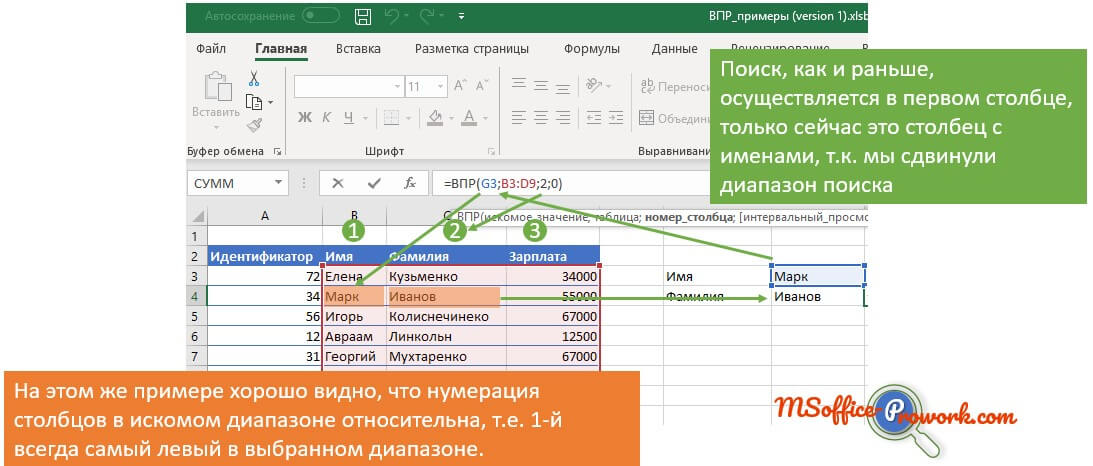
Можно ли заработать на CFD?
Да, на торговле CFD можно зарабатывать деньги. Однако торговля CFD является рискованной стратегией по сравнению с другими формами торговли. Самые успешные трейдеры CFD — это трейдеры-ветераны с богатым опытом и тактической проницательностью.
Итог
Преимущества торговли CFD включают в себя более низкие маржинальные требования, легкий доступ к мировым рынкам, отсутствие правил короткой или внутридневной торговли, а также небольшие или нулевые комиссии. Однако высокое кредитное плечо увеличивает убытки, когда они происходят, и необходимость платить спред для входа и выхода из позиций может быть дорогостоящей, если не происходит больших движений цены. Действительно, Европейское управление по ценным бумагам и рынкам (ESMA) наложило ограничения на CFD для защиты розничных инвесторов.
Образец отчета Power BI на кумулятивной блок-схеме (CFD) — Azure DevOps
- Статья
Службы Azure DevOps | Azure DevOps Server 2022 — Azure DevOps Server 2019
В этой статье показано, как отобразить CFD Stories для указанной команды. Эти данные также доступны через встроенную диаграмму и виджет панели мониторинга. Дополнительные сведения об этих параметрах см. в разделе Просмотр и настройка кумулятивной блок-схемы.
На следующем изображении показан пример, на котором показано количество пользовательских историй с течением времени в состояниях Исследуется , Принят , Выполняется и На рассмотрении . При наведении указателя мыши на дату отображается информация о данных на эту дату.
Дополнительные сведения о совокупном потоке см. в разделах Совокупный поток, время выполнения и руководство по времени цикла и Совокупный поток, время выполнения и руководство по времени цикла.
Примечание
В этой статье предполагается, что вы прочитали обзор примеров отчетов с использованием запросов OData и имеете базовое представление о Power BI.
Предварительные условия
- Чтобы просматривать данные Analytics и запрашивать службу, вы должны быть участником проекта с доступом Basic или выше. По умолчанию всем участникам проекта предоставлены разрешения на запрос Analytics и определение представлений Analytics .
- Чтобы узнать о других предварительных условиях, касающихся включения служб и функций и общих действий по отслеживанию данных, см. Разрешения и предварительные условия для доступа к Analytics.
Примеры запросов
Запросы в этом разделе поддерживают возврат совокупных данных потока для пользовательских историй. Эти запросы указывают набор сущностей WorkItemBoardSnapshot , поскольку они возвращают данные, рассчитанные для доски Канбан с течением времени.
Примечание
Чтобы определить доступные свойства для фильтрации или создания отчетов, см. Справочник по метаданным для Azure Boards. Вы можете фильтровать свои запросы или возвращать свойства, используя любое из значений Property в EntityType или Значения NavigationPropertyBinding Path , доступные с EntitySet . Каждый
Каждый EntitySet соответствует EntityType . Чтобы узнать больше о типе данных каждого значения, просмотрите метаданные, предоставленные для соответствующего EntityType .
- Запрос Power BI
- OData-запрос
Вы можете вставить запрос Power BI, указанный ниже, непосредственно в окно Get Data->Blank Query . Дополнительные сведения см. в разделе Обзор примеров отчетов с использованием запросов OData.
лет
Source = OData.Feed ("https://analytics.dev.azure.com/{organization}/{project}/_odata/V3.0-preview/WorkItemBoardSnapshot?"
&"$применить=фильтр( "
&"Team/TeamName eq '{teamname}' "
&"и BoardName eq 'Истории' "
&"и DateValue ge {дата начала} "
&")"
&"/группа по( "
&"(DateValue, ColumnName, LaneName, State, WorkItemType, AssignedTo/UserName, Area/AreaPath), "
&"агрегировать($count как Count)"
&")"
,null, [Implementation="2. 0",OmitValues = ODataOmitValues.Nulls,ODataVersion = 4])
в
Источник
0",OmitValues = ODataOmitValues.Nulls,ODataVersion = 4])
в
Источник
Строки замены и разбивка запроса
Замените следующие строки вашими значениями. Не включайте скобки {} с вашей заменой. Например, если название вашей организации «Fabrikam», замените {organization} на Fabrikam , а не {Fabrikam} .
-
{организация}— Название вашей организации -
{проект}— Название вашего командного проекта или полное отсутствие «/{проект}» для межпроектного запроса
-
{название команды}— Название команды для отображения данных CFD
-
{дата начала}— Начните отчет по элементам, выполненным в указанную дату или позже, в формате:ГГГГ-ММ-ДДЗ. Например:2022-04-01Zпредставляет 2022-Апрель-01. Не заключайте в кавычки.
Структура запроса
В следующей таблице описаны все части запроса.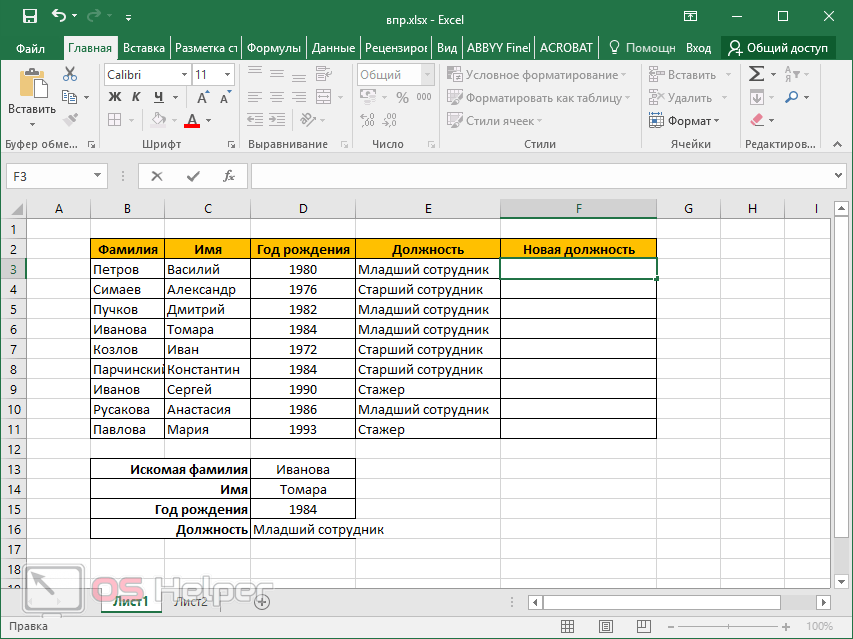
Часть запроса
Описание
$ применить = фильтр (
Запустить предложение filter() .
Team/TeamName eq '{teamname}'
Возврат предметов для определенной команды.
и BoardName eq «Истории»
Возврат элементов из невыполненной работы Stories . Вы можете указать другие имена невыполненных работ, например Epics или Features . Укажите уровень невыполненной работы, соответствующий процессу, выбранному для вашего проекта.
и DateValue ge {дата начала}
Возврат данных в указанную дату или позже, например, 2022-04-01Z представляет 2022-April-01 2019-July-01.
)
Закрыть предложение filter() .
/группа(
Начало предложения groupby() .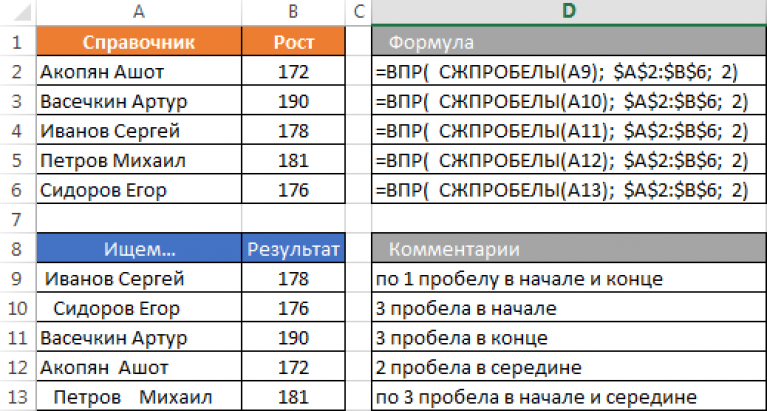
(DateValue, ColumnName, LaneName, State, WorkItemType, AssignedTo/UserName, Area/AreaPath),
Сгруппировать по DateValue (используется для трендов), ColumnName и любые другие свойства, по которым вы хотите создать отчет. Здесь мы включаем LaneName для включения фильтрации по дорожкам.
совокупность ($ count as Count)
Агрегировать как количество рабочих элементов.
)
Закрыть предложение groupby() .
(Необязательно) Переименуйте запрос
Вы можете переименовать метку запроса по умолчанию, Query1 , во что-то более осмысленное. Просто введите новое имя из Панель настроек запроса .
Разверните столбцы в редакторе Power Query
В редакторе Power Query выберите запрос с данными, которые вы хотите преобразовать. Для графика CFD вам потребуется
разверните столбцы Area , Iteration и AssignedTo . Чтобы узнать, как это сделать, см. следующие разделы в статье Преобразование данных Analytics для создания отчетов Power BI, Разверните столбцы.
Чтобы узнать, как это сделать, см. следующие разделы в статье Преобразование данных Analytics для создания отчетов Power BI, Разверните столбцы.
(Необязательно) Переименуйте поля
После расширения столбцов вы можете переименовать одно или несколько полей. Например, вы можете переименовать столбец AreaPath от до Area Path . Чтобы узнать, как это сделать, см. раздел Переименование полей столбца.
Закройте запрос и примените изменения
После завершения всех преобразований данных выберите Закрыть и применить в меню Главная , чтобы сохранить запрос и вернуться на вкладку Отчет в Power BI.
Создание диаграммы с областями с накоплением
В следующем примере запрос был переименован в CFD , но столбцы не были переименованы.
В Power BI выберите диаграмму Область с накоплением в разделе Визуализации .

Добавьте
DateValueк оси , затем щелкните правой кнопкой мышиDateValueи выберитеDateValueвместоDate Hierarchy.Добавить
Подсчетк значениям .Добавить
ColumnNameк Легенда .На панели Фильтры разверните
Имя столбцаи выберите только те значения, которые должны отображаться на диаграмме. Например, вы можете отменить выбор Новое , Предложено , Выполнено или Закрыто .
В примере отчета столбцы отображаются в алфавитном порядке. Однако предпочтительным порядком является сортировка данных в соответствии с порядком столбцов Канбана или прогрессивным порядком.
Сортировка столбцов в прогрессивном порядке
Чтобы отсортировать столбцы диаграммы в порядке, указанном на доске Канбан, выполните следующие действия:
- Создайте новый запрос в Power BI для следующих запросов.
 Когда закончите, переименуйте запрос в ColumnOrder .
Когда закончите, переименуйте запрос в ColumnOrder .
- Запрос Power BI
- OData-запрос
Вы можете вставить запрос Power BI, указанный ниже, непосредственно в окно Get Data->Blank Query . Дополнительные сведения см. в разделе Обзор примеров отчетов с использованием запросов OData.
лет
Source = OData.Feed ("https://analytics.dev.azure.com/{organization}/{project}/_odata/V3.0-preview/BoardLocations?"
&"$применить=фильтр( "
&"Team/TeamName eq '{teamname}' "
&"и BoardName eq 'Истории' "
&"и IsCurrent eq true"
&")"
&"/groupby ((ИмяКолонки,ПорядокКолонки)) "
,null, [Implementation="2.0",OmitValues = ODataOmitValues.Nulls,ODataVersion = 4])
в
Источник
Сортировать отчет в правильном порядке
В Power BI разверните запрос ColumnOrder и выберите
ColumnName.


 Полезно, когда таблицы с одинаковой шапкой находятся в разных файлах или на разных листах.
Полезно, когда таблицы с одинаковой шапкой находятся в разных файлах или на разных листах.
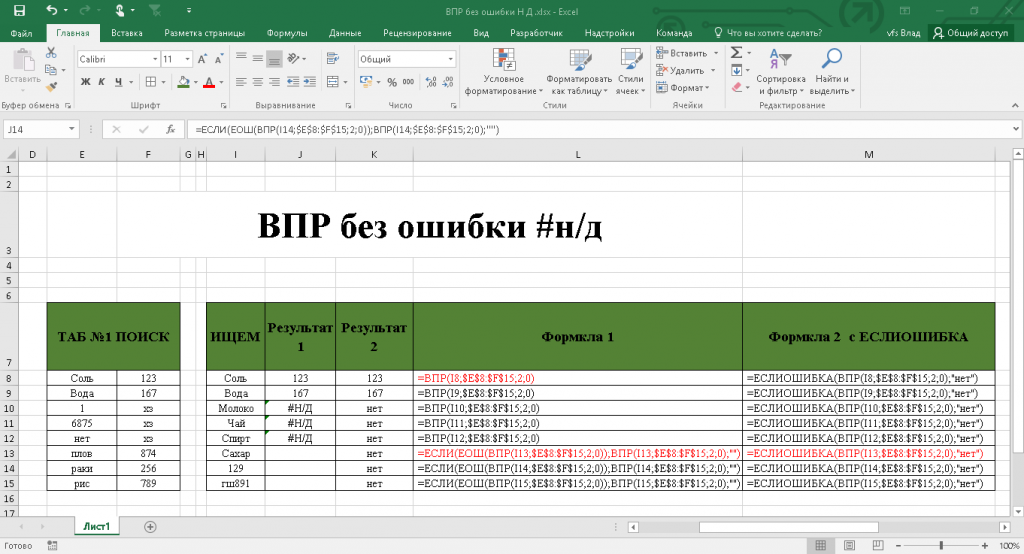 0",OmitValues = ODataOmitValues.Nulls,ODataVersion = 4])
в
Источник
0",OmitValues = ODataOmitValues.Nulls,ODataVersion = 4])
в
Источник
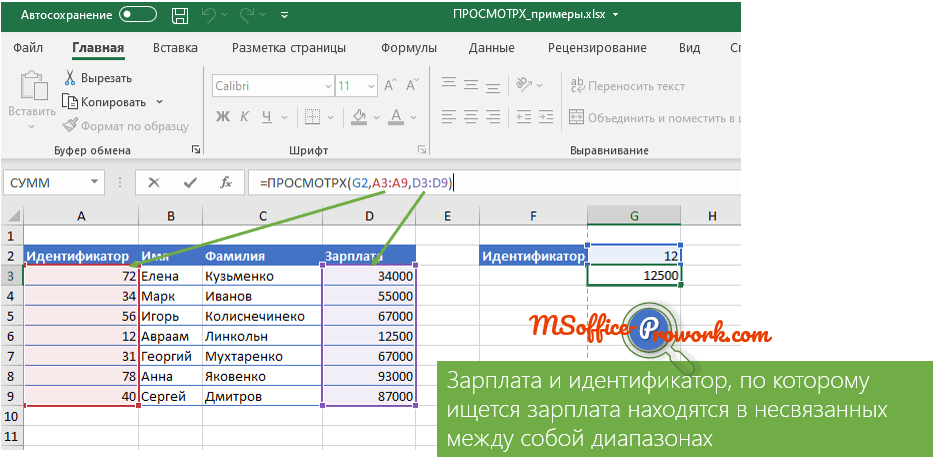
 Когда закончите, переименуйте запрос в ColumnOrder .
Когда закончите, переименуйте запрос в ColumnOrder .